Información general sobre códigos QR en Salas de Teams (Windows y Android) para unirse a reuniones
Tanto Salas de Teams en Windows como Salas de Teams en Android son una forma cómoda para que los usuarios de la sala puedan llevar sus reuniones a la sala simplemente digitalizando un código QR en la pantalla de inicio de Salas de Teams para unirse a las reuniones, lo que facilita que los usuarios usen salas de reuniones ad hoc. Esto sirve como alternativa a tecnologías de proximidad como Bluetooth y simplifica la experiencia del usuario al reducir los pasos para que los usuarios se unan a una reunión con el sistema de sala. Esta característica está disponible en todas las licencias de Salas de Teams.
De forma predeterminada, se muestra un código QR en la pantalla principal de la sala de Teams. Para garantizar la seguridad, el código QR se actualiza cada minuto. Puede ocultar el código QR de la sala de la pantalla principal deshabilitando la característica mediante la configuración.
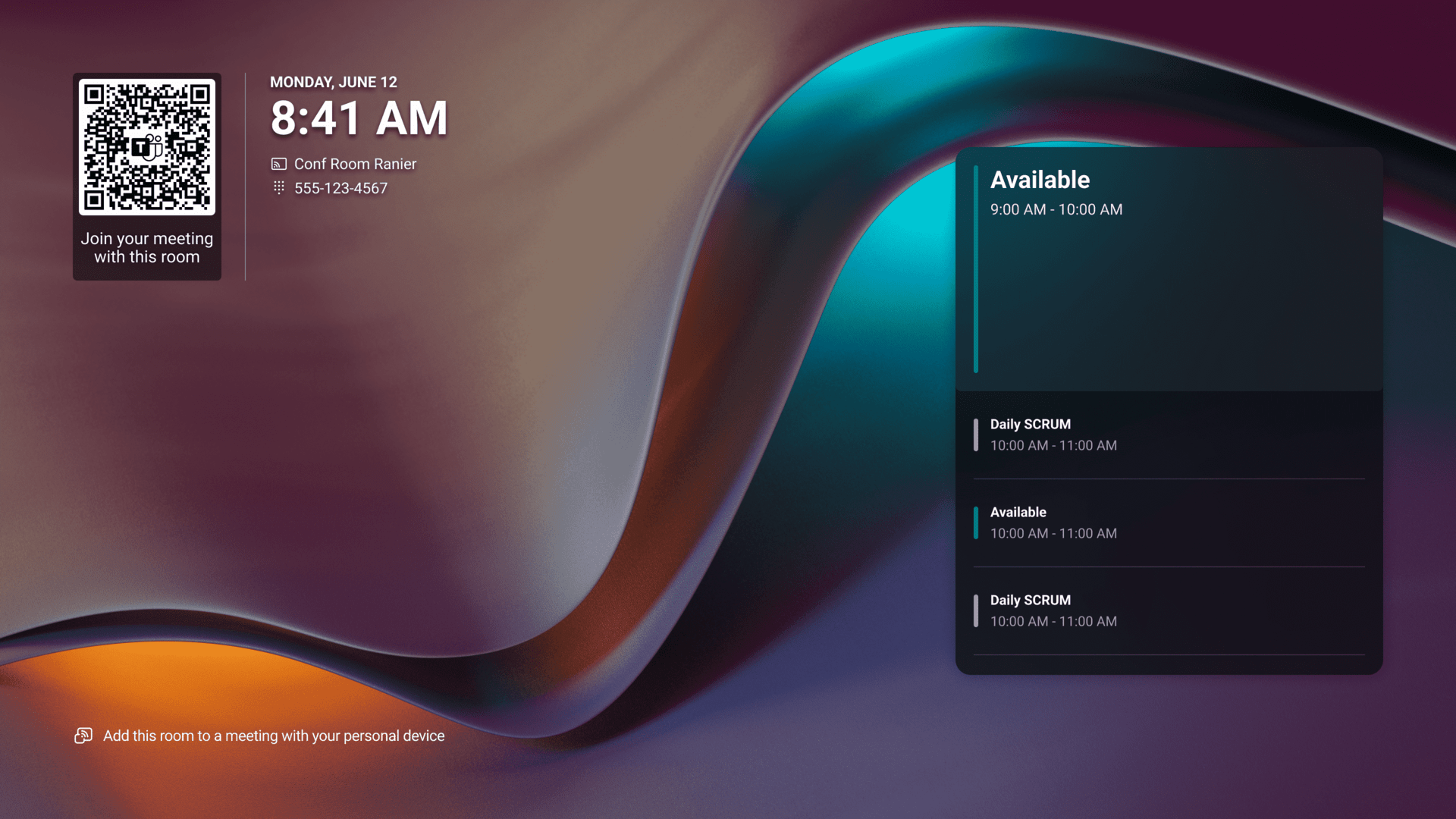
Una vez que un usuario escanea el código QR con su cámara móvil, puede seleccionar una acción en su dispositivo móvil que le gustaría realizar con el sistema de sala. El usuario puede elegir entre:
- Unirse a una reunión en curso en su calendario móvil o cualquier reunión que comience en un plazo de 10 minutos,
- Iniciar una reunión ad hoc, o bien
- Transmitir contenido desde su dispositivo móvil a la parte frontal de la pantalla de la sala.
Las reuniones entre espacios empresariales también se admiten cuando la configuración de la organización de acceso externo de Teams y las directivas de usuario del Centro de administración de Teams lo permiten. Para obtener más información, consulte Configuración de la organización y directivas de usuario para el acceso externo.
Si el usuario no tiene la aplicación móvil de Teams para iOS o Android, se le dirigirá a descargarla después de digitalizar el código QR.
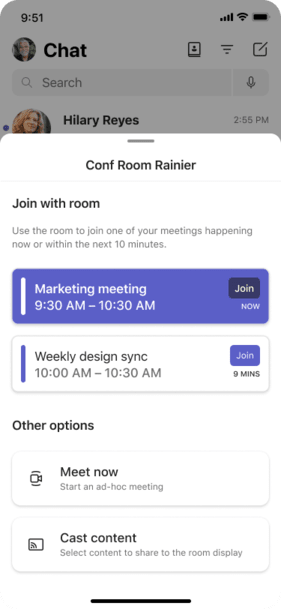
Nota
Solo se espera que los eventos del calendario con un vínculo de reunión de Teams en línea (que tiene lugar ahora o estén programados para iniciarse en 10 minutos) aparezcan en Unirse con sala.
Después de que el usuario seleccione una acción en su dispositivo móvil, de forma predeterminada, el sistema de sala acepta automáticamente la reunión y se une a la reunión sin ninguna acción adicional del usuario. A continuación, el usuario entra en la experiencia de reunión completa en Salas de Teams y la experiencia del modo complementario de sala en Teams mobile. Puede deshabilitar la funcionalidad de aceptación automática de la sala para cualquier reunión de código QR a través de la configuración.
Nota
Por motivos de seguridad, si el usuario tarda más de dos minutos en seleccionar una acción en el móvil después de digitalizar el código QR, la funcionalidad de aceptación automática de la sala se deshabilitará independientemente del valor de configuración y el usuario debe aceptar manualmente la llamada en la consola de la sala o la pantalla táctil.
Configuración del dispositivo para Salas de Teams
Para cambiar la configuración del dispositivo, puede usar el archivo de configuración XML para Salas de Teams en Windows, la configuración del dispositivo para Salas de Teams en Android o el Centro de administración de Teams para ambas plataformas Salas de Teams:
- Puede deshabilitar el código QR de la sala. Cuando la característica está deshabilitada, el código QR no está visible en la Salas de Teams pantalla principal.
- Puede deshabilitar la funcionalidad de aceptación automática de sala para cualquier escenario de unión a una reunión con código QR. Cuando la aceptación automática de código QR está deshabilitada, los usuarios deben seleccionar manualmente Aceptar en la consola de la sala o panel táctil para que el sistema de sala se una a la reunión.
Archivo de configuración XML para Salas de Teams en Windows
Como la mayoría Salas de Teams de las características de Windows, puede actualizar la configuración de código QR de su dispositivo con el archivo de configuración XML Salas de Teams. El archivo de configuración XML le permite implementar de forma remota los cambios de configuración en uno o más Salas de Teams en dispositivos Windows de su organización. Para obtener más información, consulte Administrar una configuración de consola de Salas de Microsoft Teams de forma remota con un archivo de configuración XML.
Para ocultar el código QR de la Salas de Teams en la pantalla de inicio de Windows, puede agregar lo siguiente al perfil de configuración XML:
<RoomQRcodeEnabled>false</RoomQRcodeEnabled>
Para deshabilitar la aceptación automática de salas para las combinaciones de reuniones con código QR en su Salas de Teams en Windows, puede agregar lo siguiente a su perfil de configuración XML:
<QRCodeAutoAcceptProximateMeetingInvitations>false</QRCodeAutoAcceptProximateMeetingInvitations>
Configuración del dispositivo para Salas de Teams en Android
Como la mayoría de las Salas de Teams en las características de Android, puede actualizar la configuración de código QR de su dispositivo directamente en la configuración del dispositivo:
Para ocultar el código QR de la Salas de Teams en la pantalla de inicio de Android a través de la configuración del dispositivo, vaya a Configuración>Configuración> del dispositivoTeams Administración Configuración>general> desactive Mostrarcódigo QR de la sala.
Para deshabilitar la aceptación automática de sala para las combinaciones de reuniones con código QR en su Salas de Teams en Android a través de la configuración del dispositivo, vaya a Configuración>de> dispositivosTeams Administración Configuración>general>Mostrarcódigo> QR de la sala desactivar Aceptar automáticamente invitaciones a reuniones basadas en proximidad.
Controles del Centro de administración de Teams para Salas de Teams
También puede cambiar de forma remota la configuración de sus dispositivos de Salas de Teams a través del Centro de administración de Teams:
- Para obtener Salas de Teams en Windows, vaya a Dispositivos> de Teams Salas de Teams en Dispositivos seleccionados de > Windows >Editar configuración>Dispositivo>Mostrar código> QR de la salaAceptar automáticamente invitaciones a reuniones basadas en proximidad.
- Para obtener Salas de Teams en Android, vaya a Dispositivos> de Teams Salas de Teams en Android> seleccione Perfiles> de configuraciónAgregar o Editar>configuración de> dispositivoMostrar código> QR de la salaAcepte automáticamente invitaciones a reuniones basadas en proximidad.
Requisitos para Salas de Teams y Teams mobile
Para permitir que los usuarios se unan a reuniones con códigos QR:
Los dispositivos Salas de Teams deben ejecutarse en la siguiente versión de la aplicación:
Salas de Teams en Windows, versión 5.0.111.0 o posterior
Salas de Teams en Android, versión 1449/1.0.96.2024042506 o posterior
Los dispositivos móviles de los usuarios deben tener instalada la siguiente versión de la aplicación:
iOS: versión 6.7.0 o posterior
Android: versión 1416/1.0.0.2024071301 o posterior
Importante
Aunque hay muchas aplicaciones de escáner de código QR disponibles, recomendamos usar la aplicación de cámara integrada o la aplicación de escáner de código que están disponibles de forma nativa en todos los dispositivos iOS y Android. Si los usuarios usan un dispositivo Android con perfiles personales y de trabajo habilitados, la aplicación Teams y la aplicación de cámara y/o la aplicación escáner de código deben aparecer en el mismo perfil. De lo contrario, si se encuentran en perfiles independientes, la aplicación de cámara o la aplicación escáner de código no podrán digitalizar y transferir correctamente la información a la aplicación Teams. Para obtener más información sobre cómo agregar la aplicación Teams y la aplicación de cámara y/o la aplicación de escáner de código a un perfil de trabajo, consulte Administrar las aplicaciones del sistema de Android Enterprise en Microsoft Intune.
Advertencia
Si tu Salas de Teams en dispositivos Windows tiene fondos personalizados existentes, los fondos personalizados pueden verse afectados con este nuevo elemento en la pantalla de inicio. Puede encontrar las plantillas de pantalla de inicio más recientes y las directrices de diseño de fondo personalizadas actualizadas en Configurar y administrar Salas de Teams en fondos personalizados de Windows.